Veiklos stebėjimo priemonės naudojimas taisyklėms peržiūrėti ir sekti
Galite peržiūrėti ir sekti automatinio įrašų kūrimo taisyklių būklę ir išspręsti jų problemas. Pagal numatytuosius nustatymus veiklos monitorius fiksuoja visas būsenas. Galite tinkinti įvykius, kuriuos norite stebėti, panaikindami monitoriaus parinkčių pasirinkimą programoje.
Pastaba.
- Veiklos monitorius veikia tik internetinėje aplinkoje, pvz., debesies programose.
- Veiklos monitorius seka taisykles, kol jos įvertinamos tik klientų aptarnavimas ir prieš pradedant vykdyti taisyklę Power Automate.
"„Customer Service“ administravimo centras" klientų palaikymo>apžvalgos>atvejų parametruose rodomas veiklos stebėjimo įvykių, įvykusių per pastarąją savaitę, skaičius ir jų būsena. Norėdami peržiūrėti išsamią veiklos stebėjimo informaciją, galite naudoti pastarųjų 7 dienų veiklos stebėjimo įvykius arba Visos veiklos stebėjimo įvykius .
- Eikite į rodinius taip:
- Pasirinkite Veiklos stebėjimo įvykiai (pastarųjų 7 dienų) klientų palaikymo apžvalgoje, kad peržiūrėtumėte pastarųjų 7 dienų veiklos įvykius puslapyje Pastarųjų 7 dienų veiklos stebėjimo įvykiai.
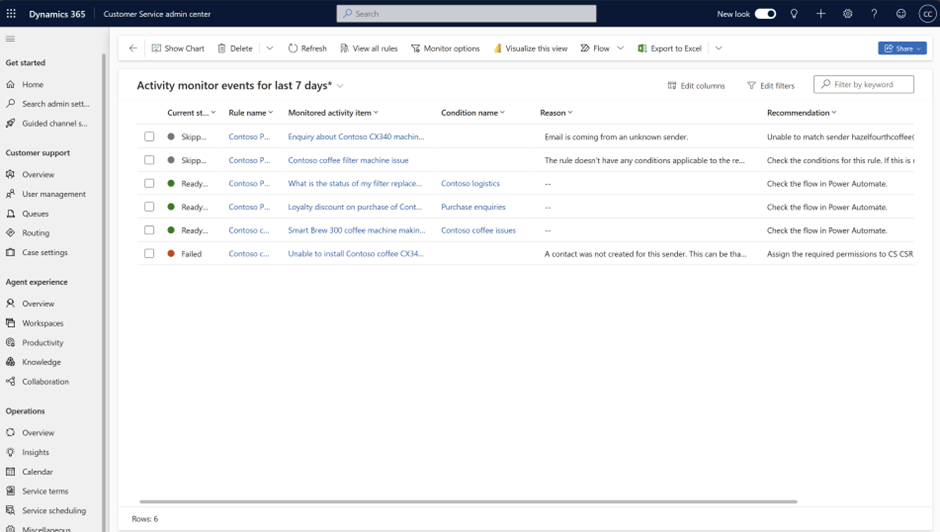
- Pasirinkite Atvejo parametrai Automatinio įrašų kūrimo ir naujinimo taisyklės>Įrašų kūrimo ir naujinimo taisyklės>, tada komandų juostoje pasirinkite Peržiūrėti veiklos monitorių , kad peržiūrėtumėte visų veiklos įvykių sąrašą puslapyje Visi veiklos stebėjimo įvykiai .
- Pasirinkite Veiklos stebėjimo įvykiai (pastarųjų 7 dienų) klientų palaikymo apžvalgoje, kad peržiūrėtumėte pastarųjų 7 dienų veiklos įvykius puslapyje Pastarųjų 7 dienų veiklos stebėjimo įvykiai.
- Veiklos rodiniuose pateikiamos šios taisyklės išsamios informacijos:
- Dabartinė būsena: rodoma būsena, pvz., Nepavyko, Praleista arba Paruošta programai „Power Automate“.
- Taisyklės pavadinimas: įrašų kūrimo taisyklės pavadinimas.
- Stebimos veiklos tipas: veiklos tipas, pvz., el. paštas, užduotis ar paskyra. Pagal numatytuosius nustatymus tai nepasiekiama puslapyje Pastarųjų 7 dienų veiklos stebėjimo įvykiai. Naudokite Redaguoti stulpelius , kad įtrauktumėte stulpelį į rodinį.
- Stebimas veiklos elementas: rodomas veiklos tipo objektas.
- Sąlygos pavadinimas: sąlygos, kuriai esant įvyko problema, pavadinimas.
- Priežastis: rodoma informacija apie taisyklės tvarkymo būdą. Pavyzdžiui, atvejis nesukuriamas, jei dabartinė taisyklės būsena yra Praleidžiama, nes el. laiškas siunčiamas iš nežinomo siuntėjo, kuris nėra įtrauktas į kontaktus , o taisyklės sąlyga Leisti nežinomų siuntėjų el. laiškus nustatyta kaip Ne.
- Rekomendacija: rodomi veiksmai, kuriuos galite atlikti norėdami išspręsti problemą. Pavyzdžiui, jei el. laiškas buvo išsiųstas iš nežinomo siuntėjo , o dabartinė taisyklės būsena yra Praleidžiama su Priežastis, El. laiškas gaunamas iš nežinomo siuntėjo, programa rodo rekomendaciją nustatyti Leisti nežinomų siuntėjų el. laiškus į Taip.
Pastaba.
Lauke Rekomendacija esančiame tekste hipersaitai nerodomi. Pasirinkite veiklos įrašą, kad pamatytumėte rekomenduojamos skiriamosios gebos hipersaitus puslapyje Veiklos stebėjimas .
- Kada įvertinta: rodomi problemos data ir laikas.
- Pasirinkite taisyklę arba veiklą, kad peržiūrėtumėte veiklos stebėjimo suvestinę, rodomą veiklos stebėjimo<rule_name> puslapyje.
- Jei iš veiklos stebėjimo priemonės puslapio pereisite į aktyvią taisyklę, bus rodomas pranešimas, nurodantis, kad taisyklė aktyvi, todėl ją galima tik skaityti.
- Veiklos stebėjimo priemonės rodinyje taip pat bus stebimos ir pateikiamos senesnės taisyklės.

- Jei nenorite stebėti nė vienos iš šių būsenų, galite išvalyti pasirinkimą dialogo lange Monitoriaus parinktys .
- Parengta „Power Automate“ / darbo eigai
- Atlikta nesėkmingai
- Praleista